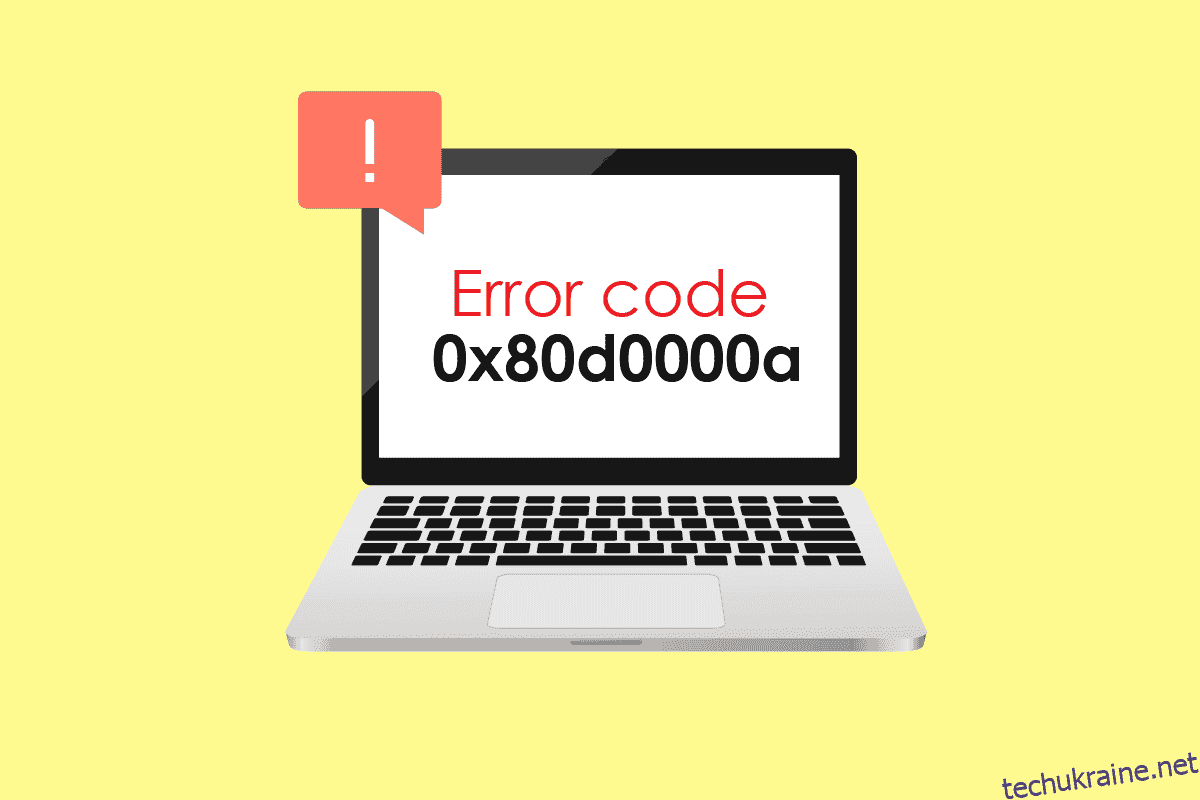Microsoft Windows — це складна операційна система, яка пропонує безліч програм і розваг. Хоча Windows не позбавлена помилок, користувачі Microsoft повідомляють про різні помилки з Microsoft Store; однією з найвідоміших помилок серед них є код помилки 0x80d0000a. Ця помилка турбує багато систем, через що користувач не встановлює та не оновлює програми у своїй системі. Якщо вам цікаво, як вирішити проблему, і ви шукаєте в Інтернеті, то ви знайшли правильну статтю. Тут ви знайдете способи виправлення цієї помилки магазину Windows 0x80d0000a в Windows 10, давайте почнемо.
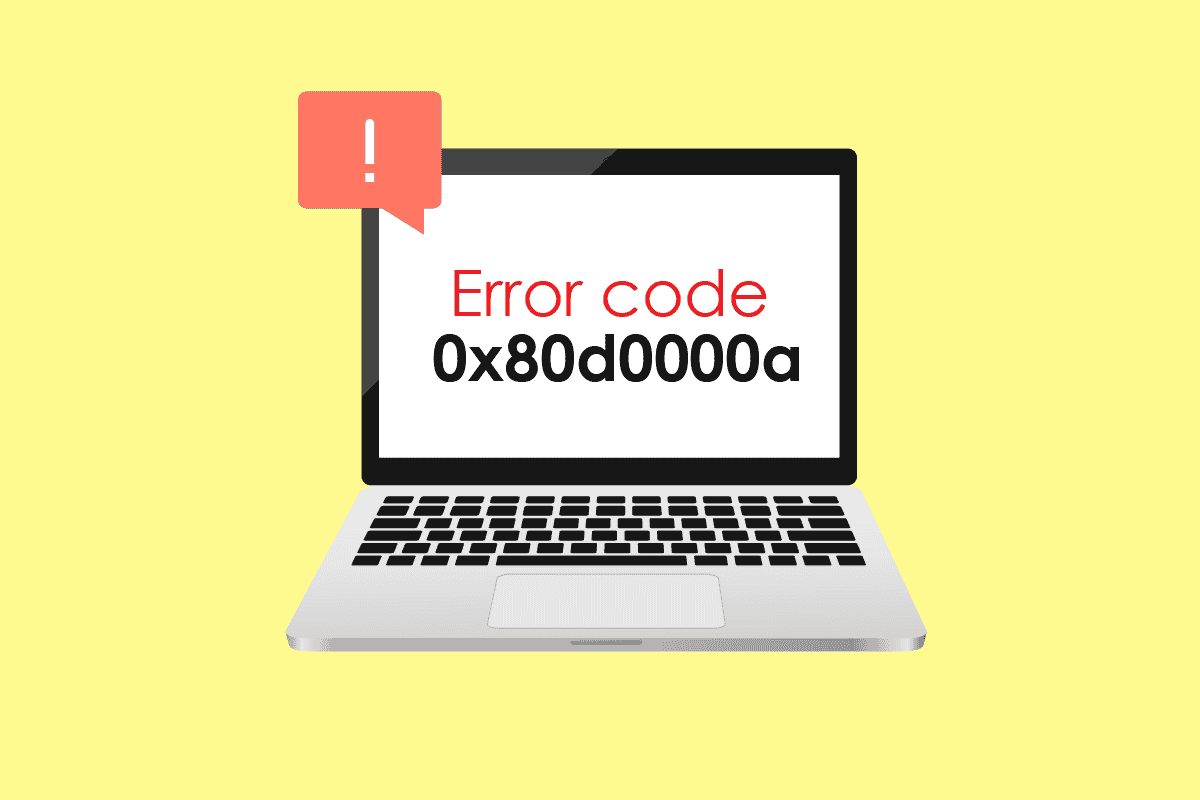
Як виправити код помилки 0x80d0000a в Windows 10
Перш ніж розглядати методи та способи виправлення, давайте розглянемо деякі причини, чому виникає ця конкретна проблема
- Пошкоджене оновлення Windows
- Кеш магазину Windows пошкоджено
- Проблеми з підключенням до Інтернету
- Пошкоджений обліковий запис користувача
- Проблеми з синхронізацією дати й часу
- Проблеми з контролем облікових записів користувачів (UAC).
- Проблеми з VPN/проксі-сервером
Спосіб 1. Запустіть засіб усунення неполадок програм магазину Windows
Багато користувачів Windows повідомили, що вирішили проблему за допомогою простого засобу усунення несправностей Windows, розробленого спеціально для магазину Windows. Ви можете прочитати наш посібник про те, як запустити засіб усунення несправностей Windows Update.
1. Натисніть клавішу Windows, введіть параметри усунення несправностей і натисніть Відкрити.
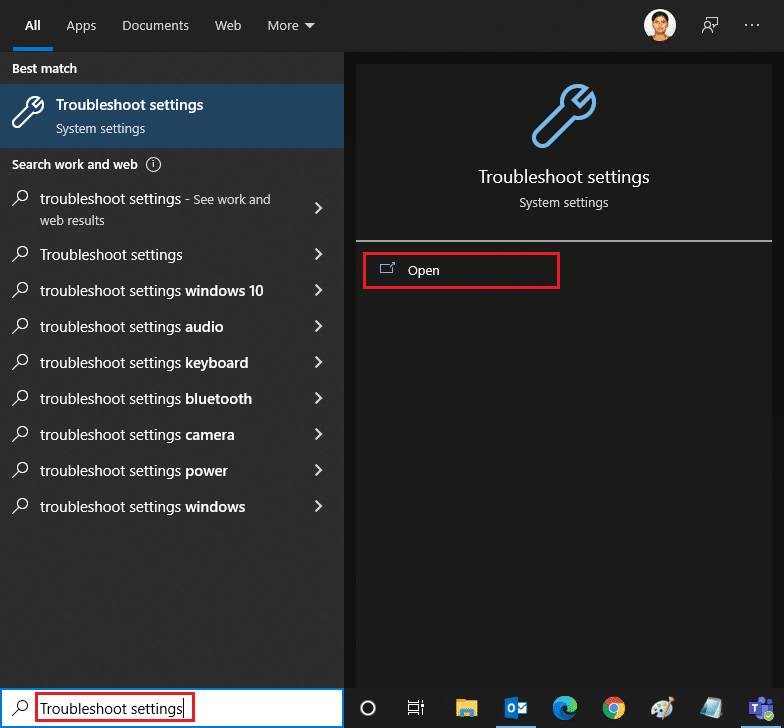
2. Тепер прокрутіть униз і виберіть засіб усунення неполадок програм Windows Store.
3. Натисніть Запустити засіб усунення несправностей.
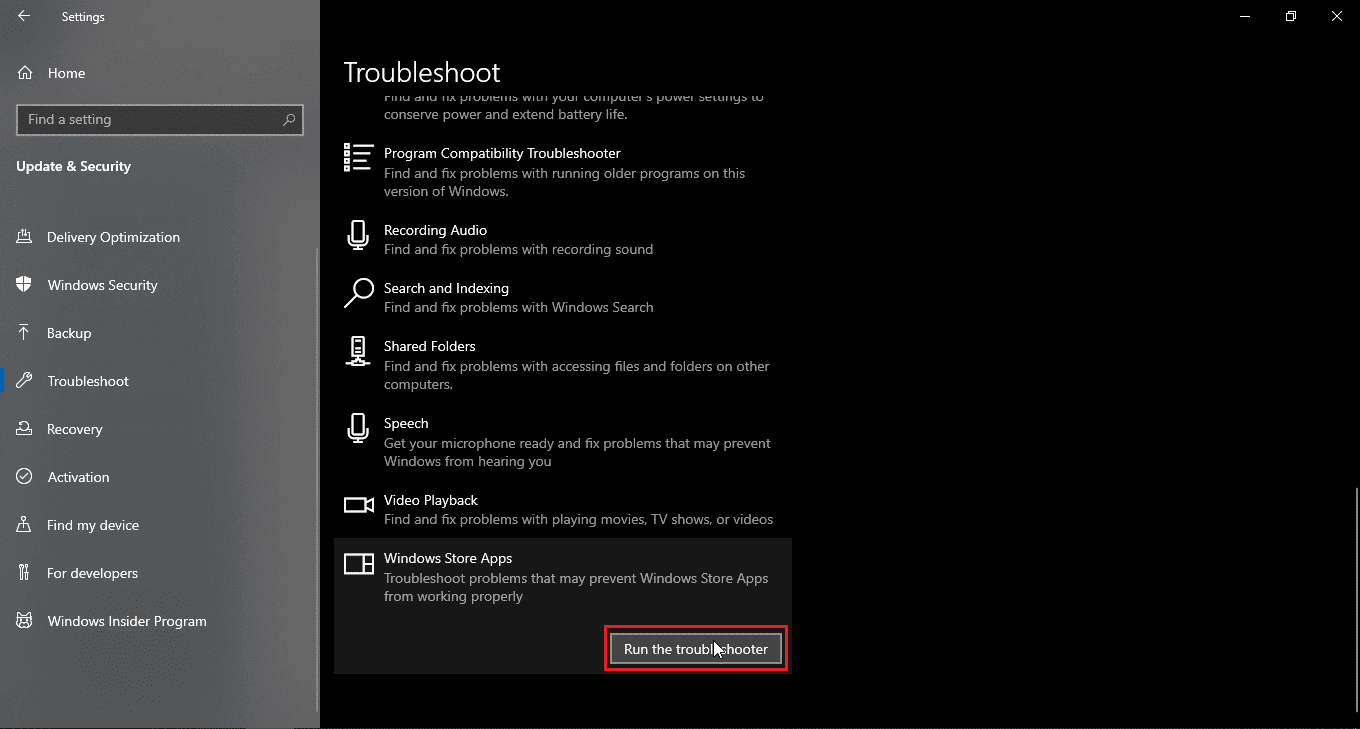
Засіб усунення несправностей виявить проблему та автоматично виправить її, якщо така є, і вирішить помилку магазину Windows 0x80d0000a у Windows 10.
Спосіб 2. Використовуйте віртуальну приватну мережу
Деякі користувачі Windows повідомили, що використання віртуальної приватної мережі (VPN) також вирішило проблему з кодом помилки 0x80d0000a. VPN приховує вашу початкову IP-адресу та призначає вам іншу IP-адресу, коли ви під’єднуєтеся до неї. Користувачі повідомили, що за допомогою VPN вони змогли отримати доступ і встановити програми з Windows Store. Прочитайте наш посібник про те, що таке VPN і як він працює? Також прочитайте наш посібник про те, як налаштувати VPN у Windows 10.
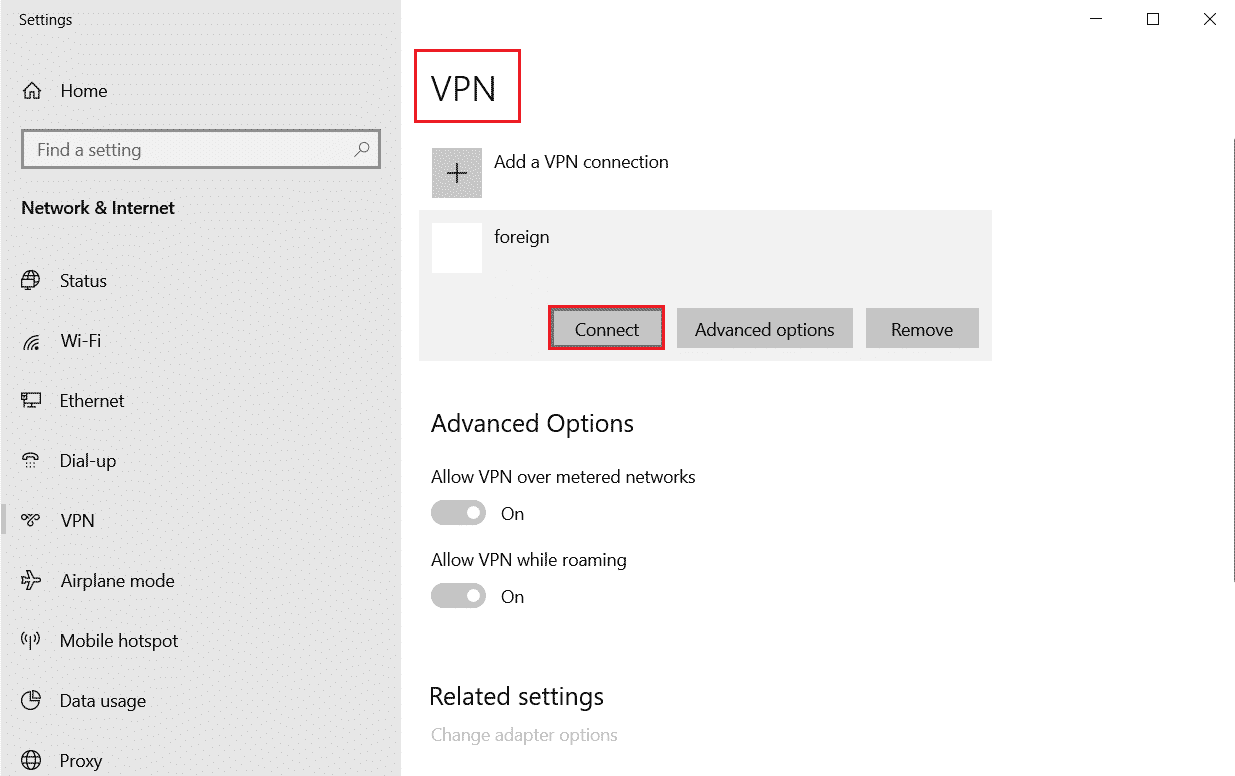
Спосіб 3: Створення нового облікового запису користувача
Якщо виникли проблеми з вашим поточним обліковим записом користувача, то може виникнути помилка магазину Windows 0x80d0000a у Windows 10. Спробуйте створити інший обліковий запис користувача та відкрити магазин Windows з цього облікового запису.
1. Одночасно натисніть клавіші Windows + I, щоб відкрити меню налаштувань.
2. Натисніть Налаштування облікових записів.
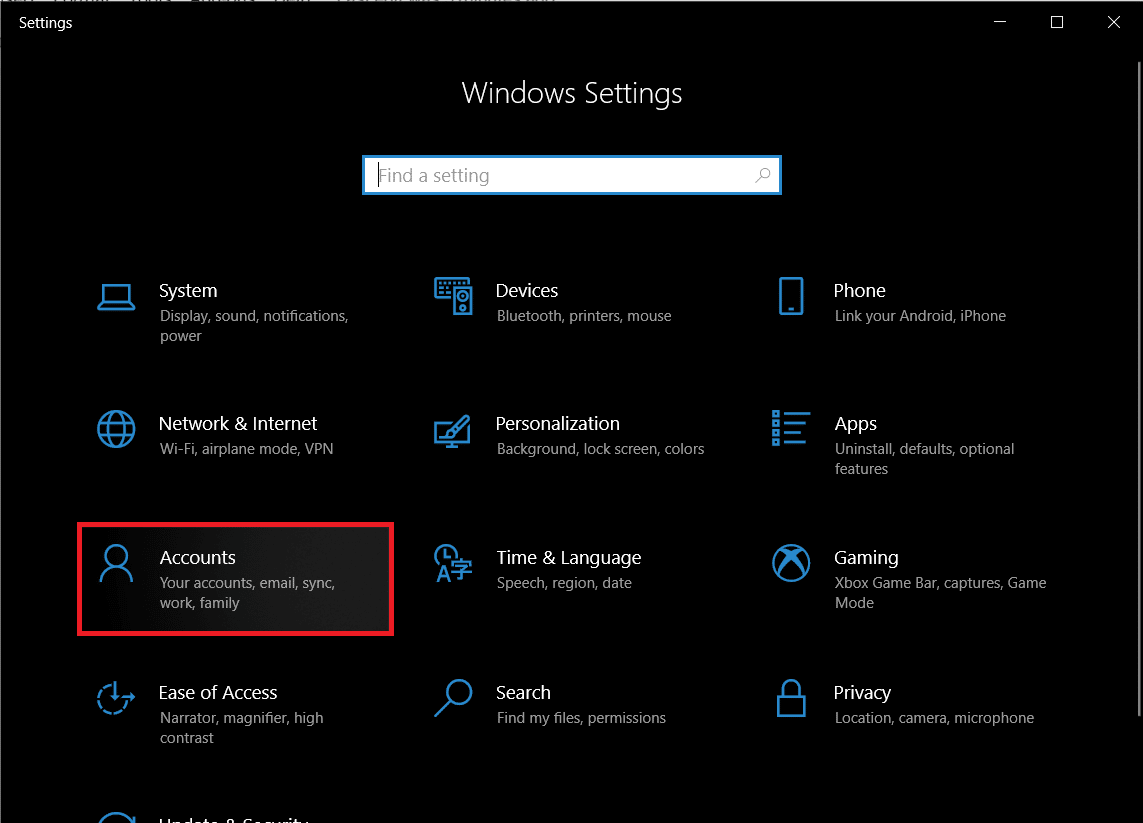
3. Тепер натисніть «Сім’я та інші користувачі».
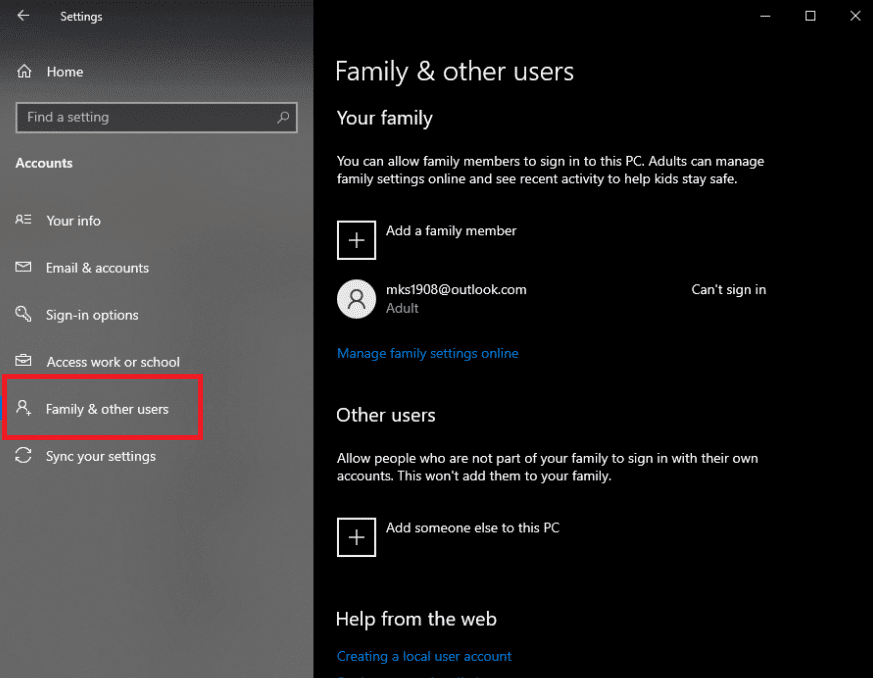
4. Далі натисніть «додати когось іншого до цього ПК».
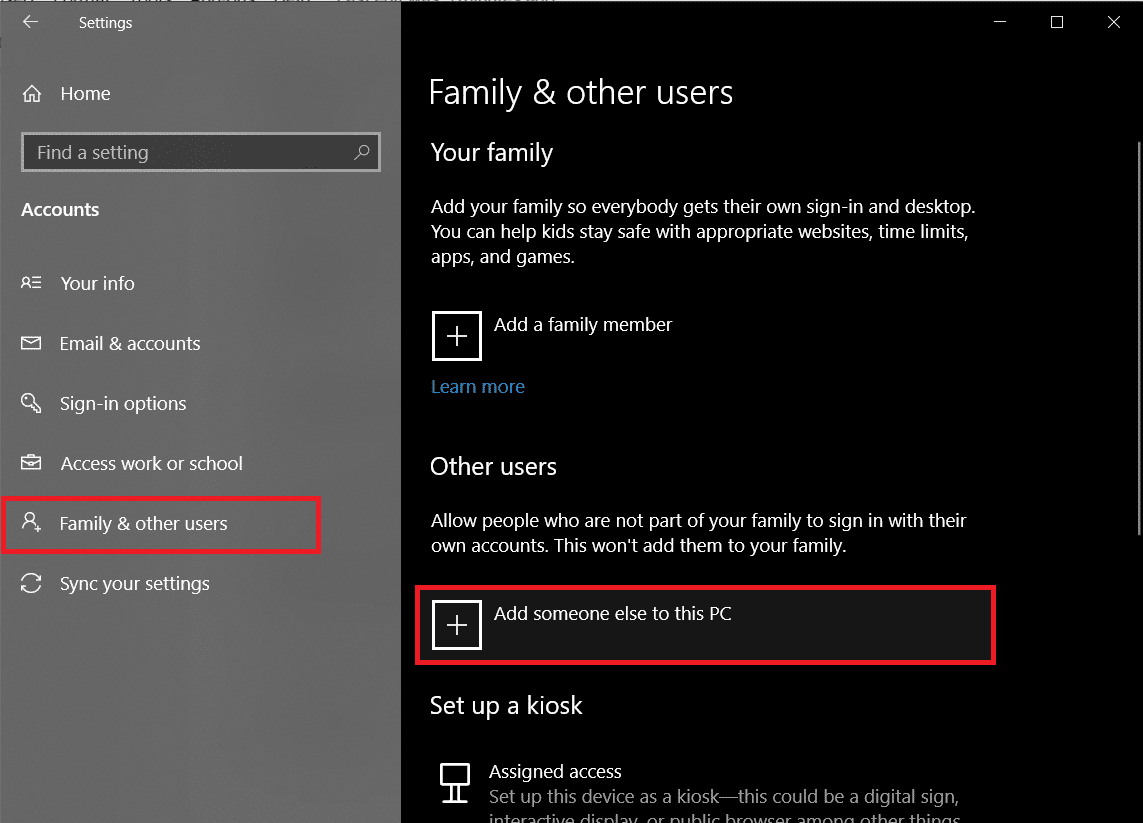
5. Виберіть «У мене немає даних для входу» та натисніть «Далі».
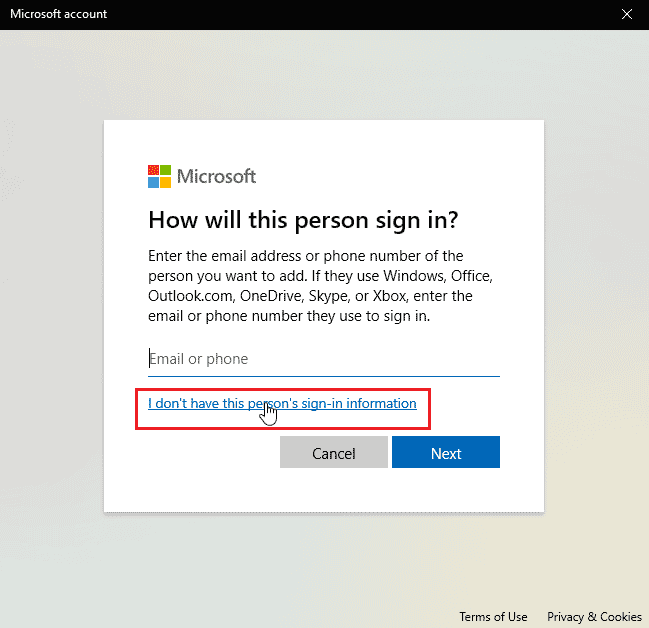
6. Тепер Windows запропонує вам створити обліковий запис у Microsoft.
7. Натисніть Додати користувача без облікового запису Microsoft.
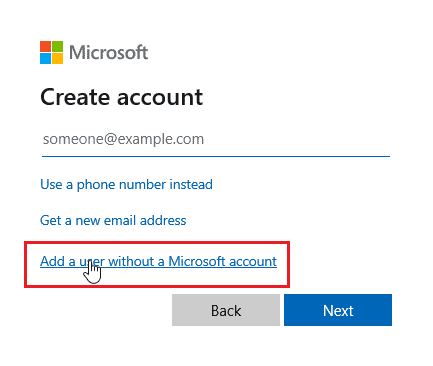
8. Додайте ім’я користувача та пароль, щоб зробити його більш безпечним.
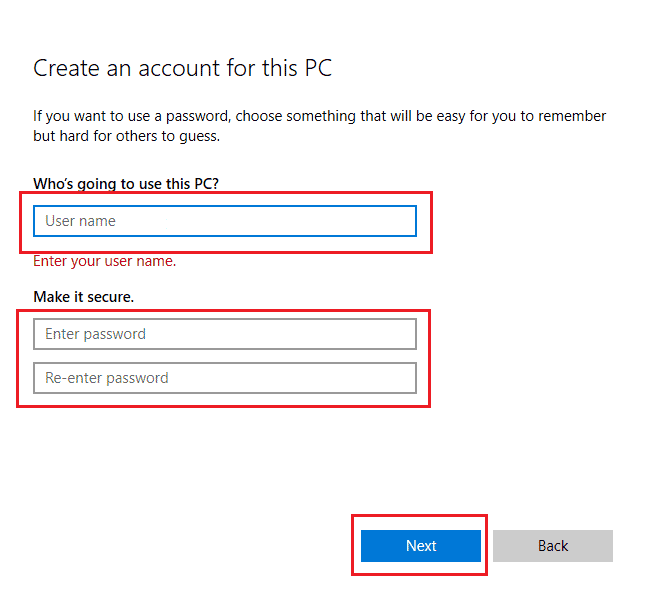
Спосіб 4. Запустіть очищення диска
Windows Computer — це складна операційна система; для ефективного використання програм і системних ресурсів він зберігає тимчасові файли, щоб відкривати їх швидше наступного разу, коли вони знадобляться. Вони продуктивні та покращують швидкість і реакцію комп’ютера, але якщо ці файли пошкоджуються, вони можуть спричинити код помилки магазину Windows 10 0x80d0000a. У цьому випадку рекомендується запустити утиліту під назвою очищення диска.
1. Натисніть клавішу Windows, введіть Очищення диска та натисніть Відкрити.
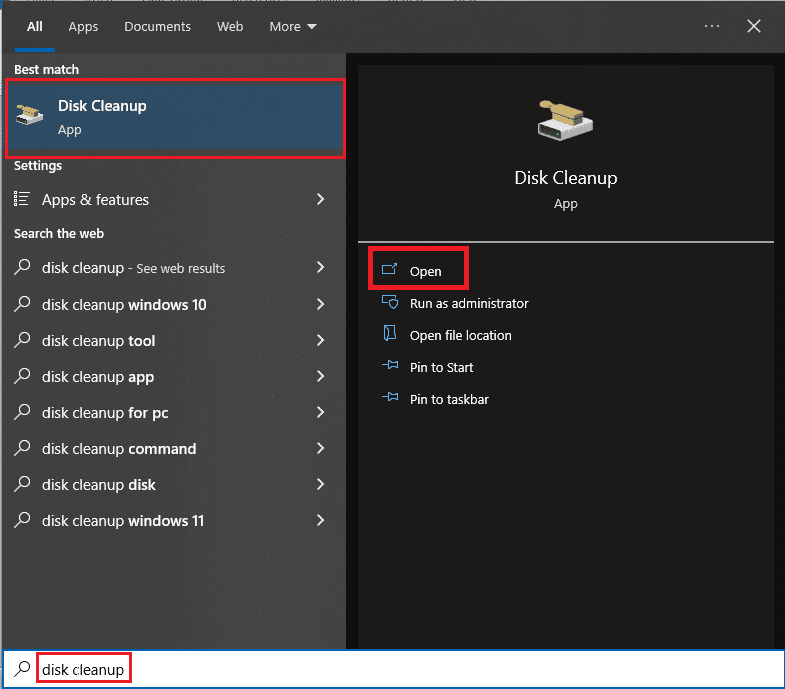
2. Виберіть диск зі спадного списку та натисніть OK.
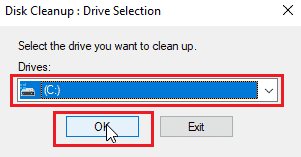
3. Тепер установіть усі прапорці у списку та натисніть OK, щоб видалити вибрані файли.
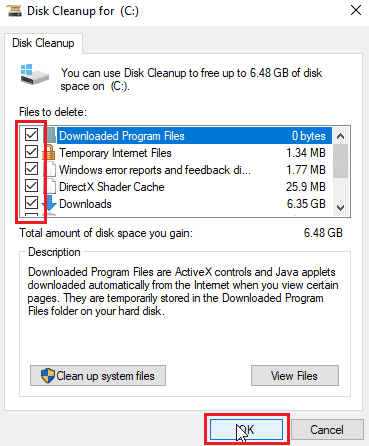
Спосіб 5: оновіть Windows
Оскільки помилки та збої можуть впливати на систему Windows, що, у свою чергу, може призвести до помилки магазину Windows 0x80d0000a у Windows 10. Щоб перевірити наявність оновлень, прочитайте наш посібник із завантаження та встановлення останнього оновлення Windows 10.
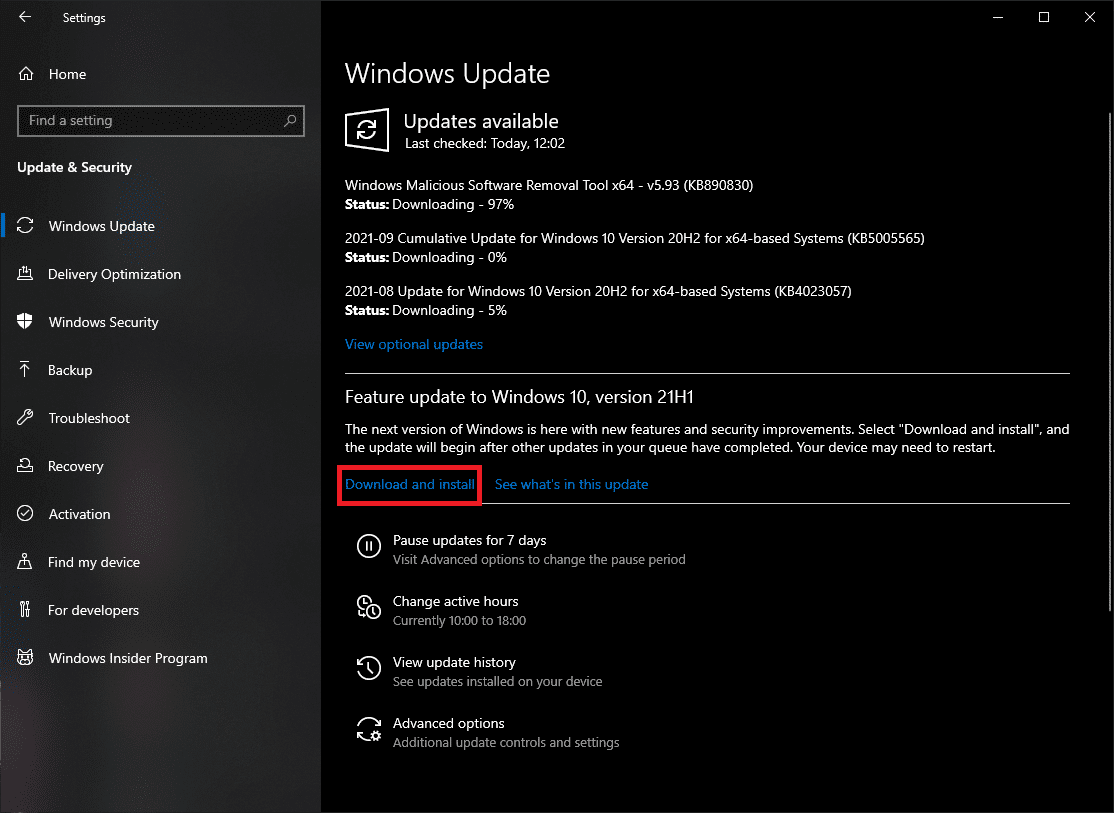
Спосіб 6. Перезапустіть Windows Updates
Якщо оновлення Windows не працює належним чином і якщо у вас виникли проблеми з ним, ви можете спробувати скинути службу оновлення Windows, щоб перевірити, чи вона працює. Це дозволить скинути та перезапустити службу.
1. Натисніть клавішу Windows, введіть cmd і натисніть Запуск від імені адміністратора.
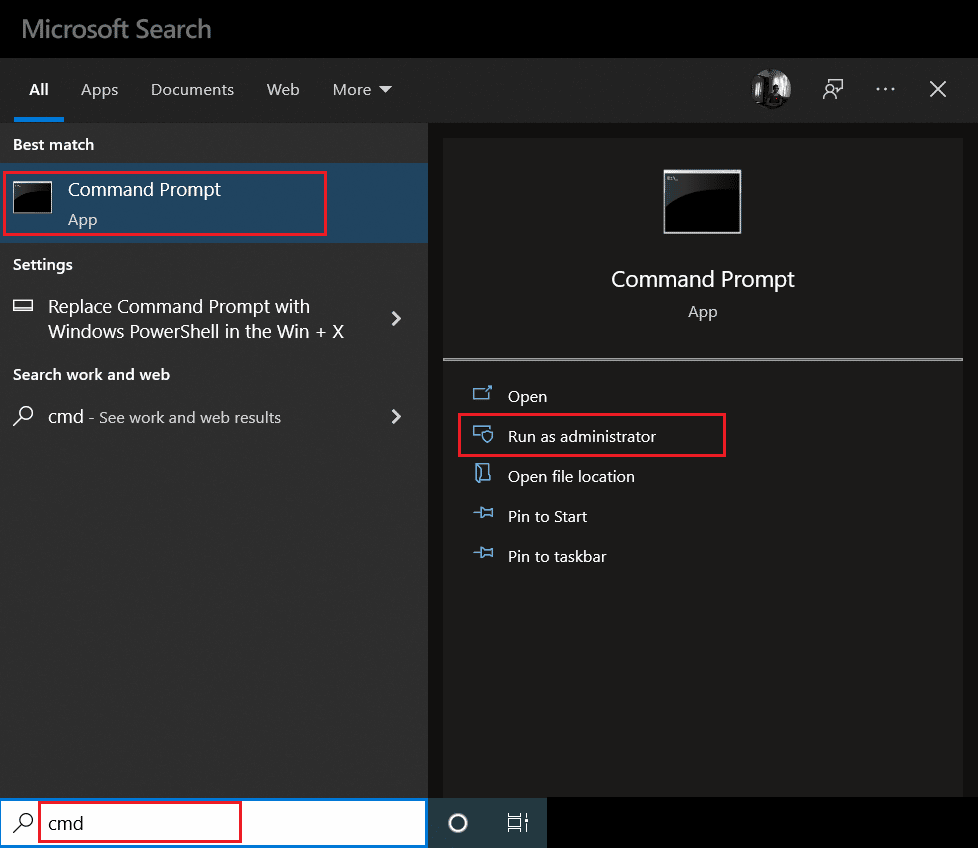
2. Тепер введіть задану команду та натисніть клавішу Enter.
net stop wuauserv

3. Далі введіть задану команду та натисніть клавішу Enter.
rename C:WindowsSoftwareDistribution Softwaredistribution.old
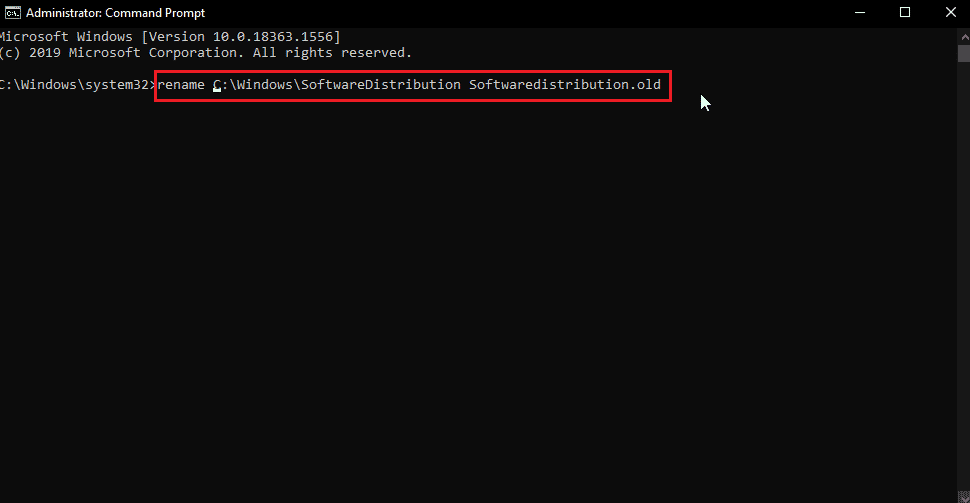
4. Тепер виконайте наступну команду.
net start wuauserv
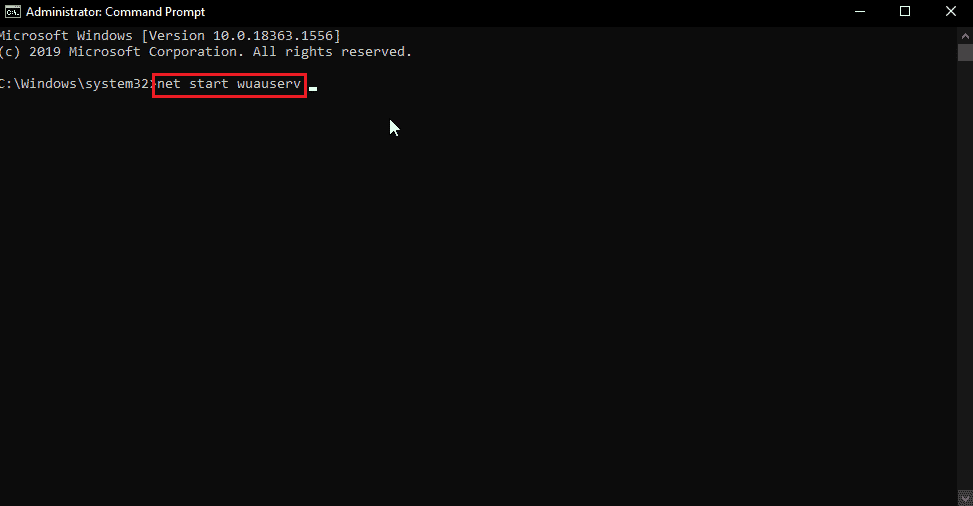
5. Тепер ви можете безпечно закрити CMD і перезавантажити ПК, а потім повторити оновлення Windows і магазин Windows, щоб побачити, чи проблему вирішено.
Спосіб 7: скиньте кеш магазину Windows
Якщо кеш Windows спричиняє проблеми, можливо, він пошкоджений. У зв’язку з цим бажано повністю очистити кеш Windows, для цього,
1. Одночасно натисніть клавіші Windows + R, щоб відкрити діалогове вікно «Виконати».
2. Далі введіть wsreset.exe і натисніть OK, щоб скинути кеш магазину Windows.
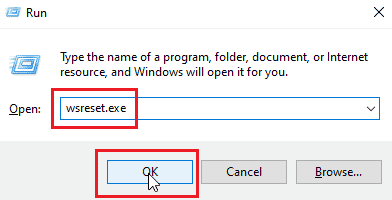
3. Натисніть OK у командному рядку, після чого з’явиться вікно Windows Store.
4. Потім перезавантажте комп’ютер, щоб зберегти зміни та перевірте, чи вирішено проблему з помилкою магазину Windows 0x80d0000a у Windows 10.
Спосіб 8: Змініть назву папки кешу
Код помилки Windows 10 0x80d0000a містить файли кешу, якщо цей файл кешу пошкоджено або якщо будь-який вірус та/або зловмисне програмне забезпечення атакували файли; тоді кеш-файли стають непридатними для використання. Ви можете дозволити магазину Windows знову примусово створити кеш магазину Windows, просто перейменувавши папку кешу, щоб зробити це
1. Одночасно натисніть клавіші Ctrl + Shift + Esc, щоб відкрити диспетчер завдань.
2. На вкладці «Процеси» знайдіть завдання, пов’язані з магазином Microsoft, і завершіть ці завдання.
3. Клацніть правою кнопкою миші Microsoft Store і натисніть Завершити завдання.
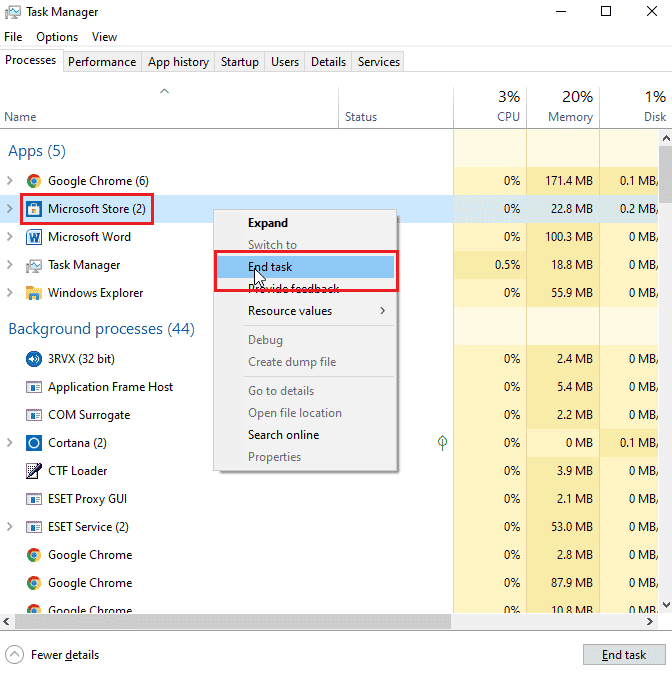
Тепер ви можете перейменувати папку кешу.
4. Натисніть клавіші Windows + R, щоб відкрити діалогове вікно «Виконати».
5. Введіть команду %localappdata% і натисніть OK.
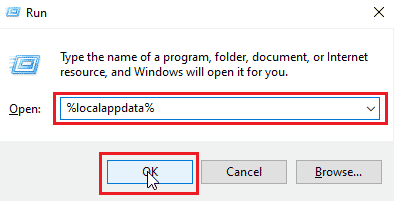
6. Двічі клацніть на Packages.
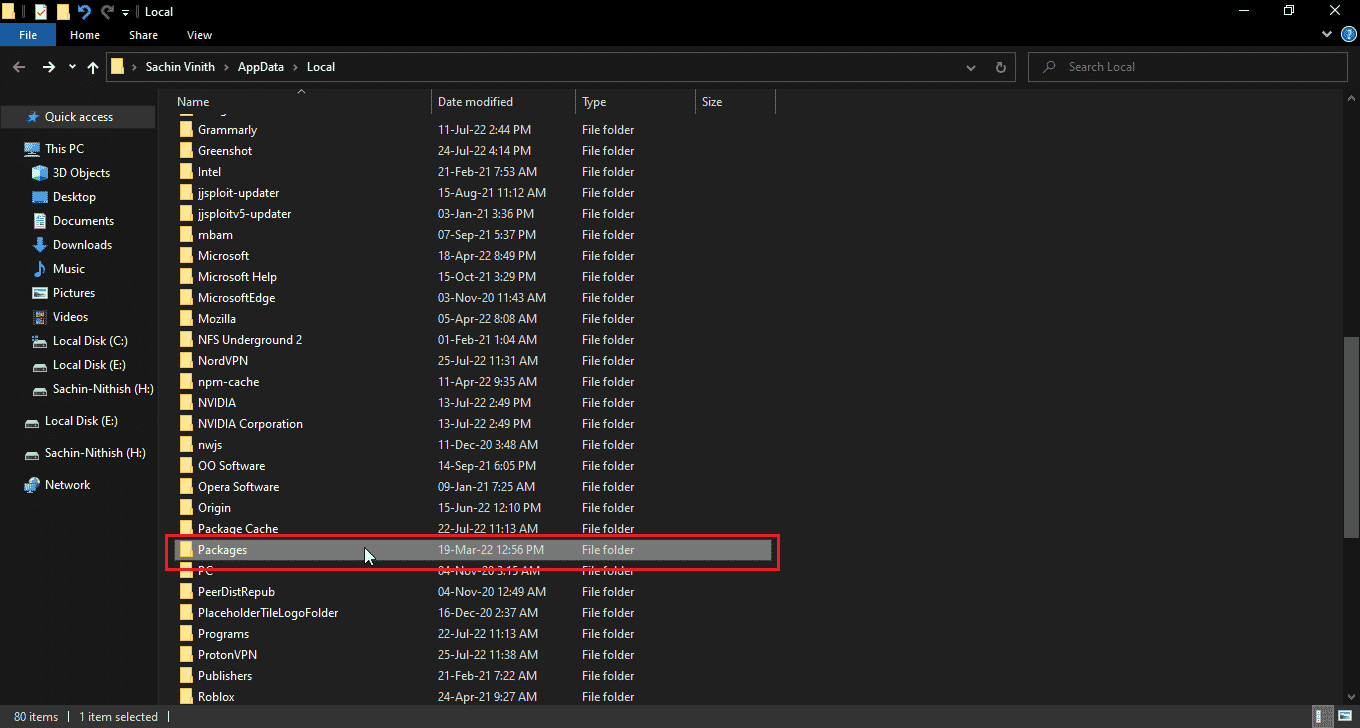
7. Потім двічі клацніть Microsoft.WindowsStore_8wekyb3d8bbwe.
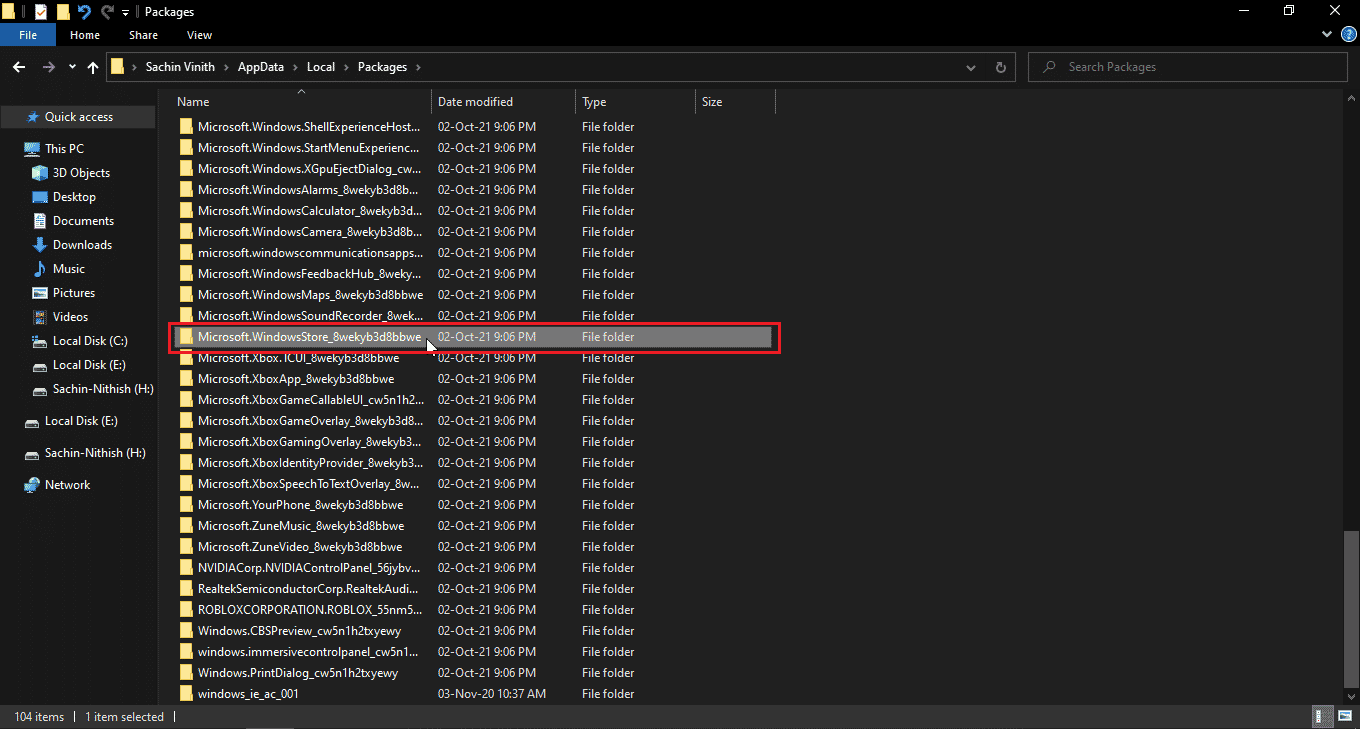
8. Натисніть LocalState.
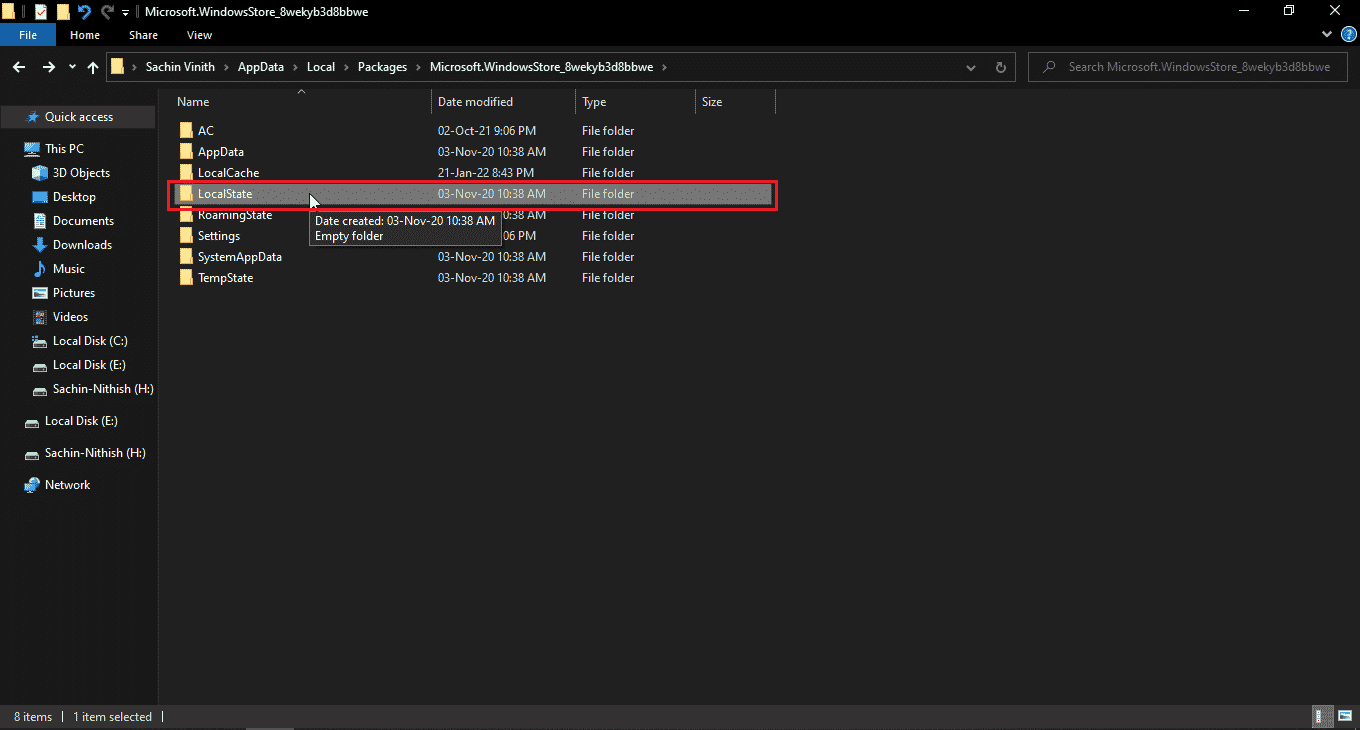
9. У папці LocalState буде папка кешу, перейменуйте папку кешу на інше.
10. Далі створіть нову папку в тому самому каталозі та назвіть цю папку як кеш.
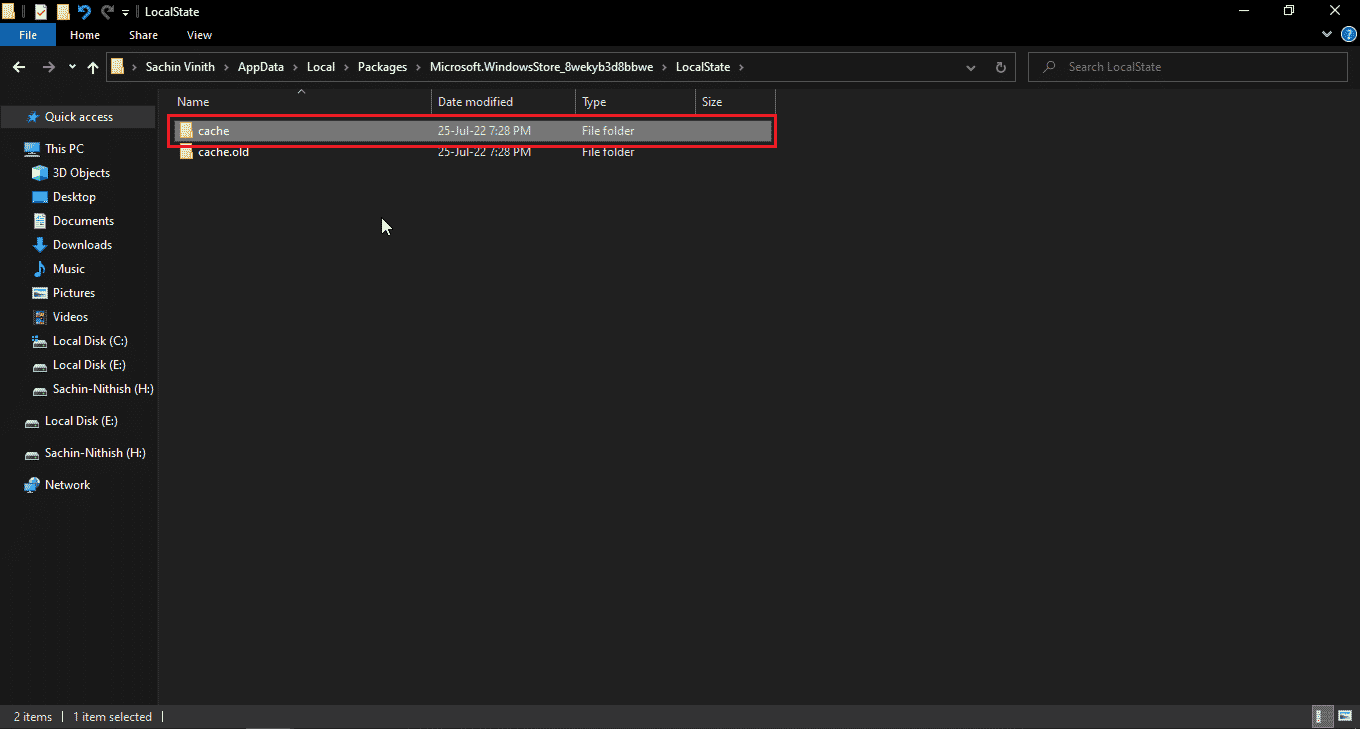
Тепер магазин Windows вважатиме, що папка кешу порожня, і повторно створить файли кешу та збереже їх у папці кешу, яку ви щойно створили.
Спосіб 9. Перереєструйте Windows Store
Інший спосіб перевстановлення магазину Windows – це повторна реєстрація через CMD, щоб зробити це,
1. Натисніть клавішу Windows, введіть cmd і натисніть Запуск від імені адміністратора.
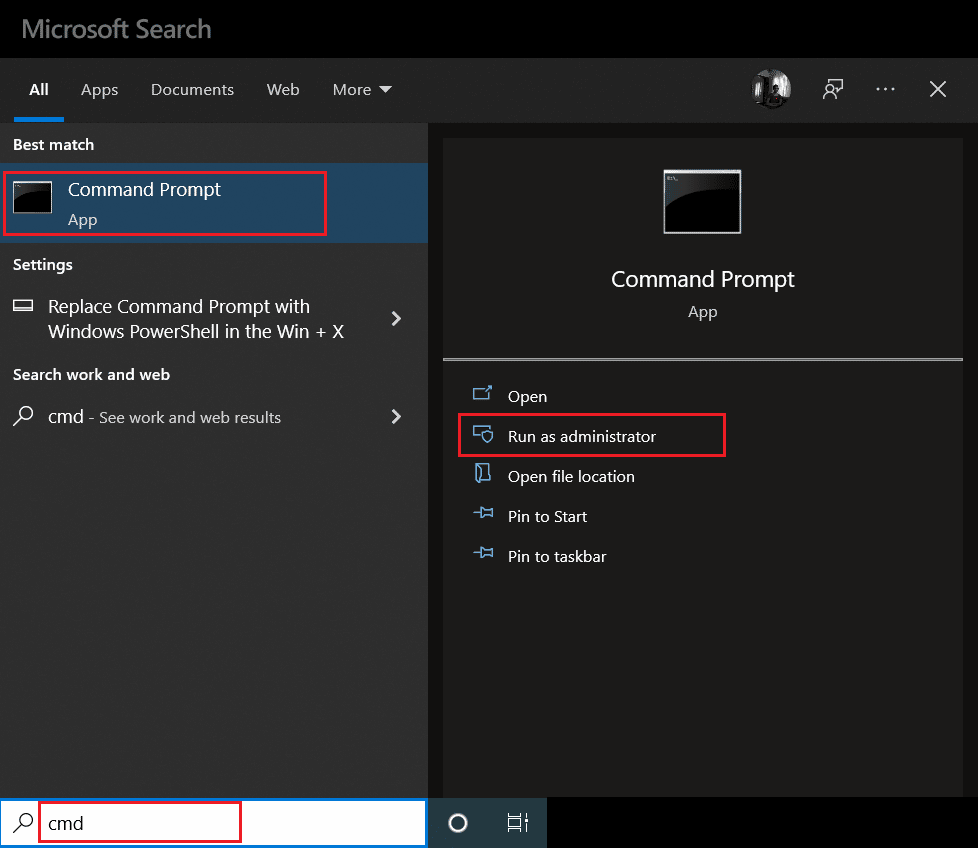
2. Тут введіть наступну команду та натисніть клавішу Enter.
PowerShell -ExecutionPolicy Unrestricted -Command "& {$manifest = (Get-AppxPackage Microsoft.WindowsStore).InstallLocation + 'AppxManifest.xml' ; Add-AppxPackage -DisableDevelopmentMode -Register $manifest}"
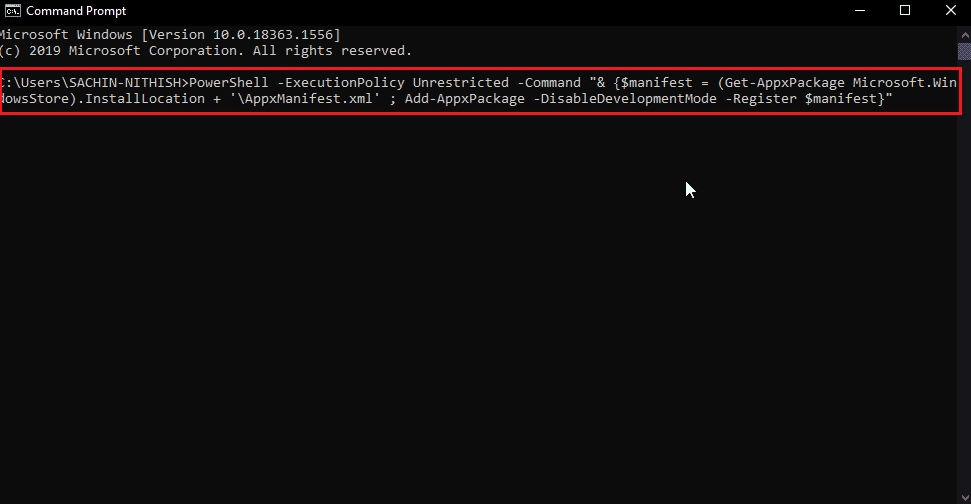
Це дозволить магазину Windows повторно зареєструватись у Windows 10. Потім перевірте, чи вирішено проблему з помилкою магазину Windows 0x80d0000a у Windows 10.
Спосіб 10. Перевстановіть програми Windows
Ви можете виправити код помилки Магазину Windows 0x80d0000a, повторно встановивши всі програми Windows на комп’ютері. Перш ніж це зробити, давайте створимо нову точку відновлення системи. Цей метод складається з двох частин.
Крок I: Створення відновлення системи
Відновлення системи допомагає відновити систему до попереднього моменту часу, коли система працювала нормально. Windows може створити точку відновлення системи за замовчуванням під час інсталяції або видалення програми, дозвольте нам вручну створити точку відновлення для наших цілей. Щоб створити точку відновлення, прочитайте наш посібник із використання функції відновлення системи у Windows 10.
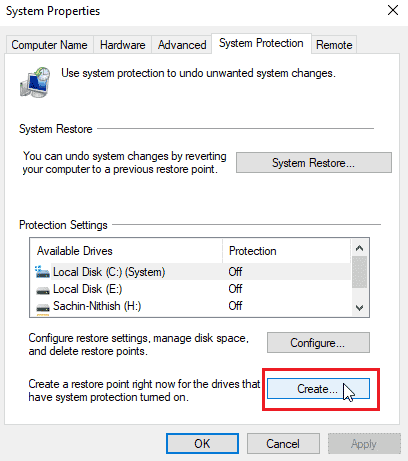
Крок II: перевстановіть програми
1. Одночасно натисніть клавіші Windows + S, щоб відкрити Windows PowerShell.
2. Клацніть правою кнопкою миші PowerShell і виберіть Запуск від імені адміністратора.
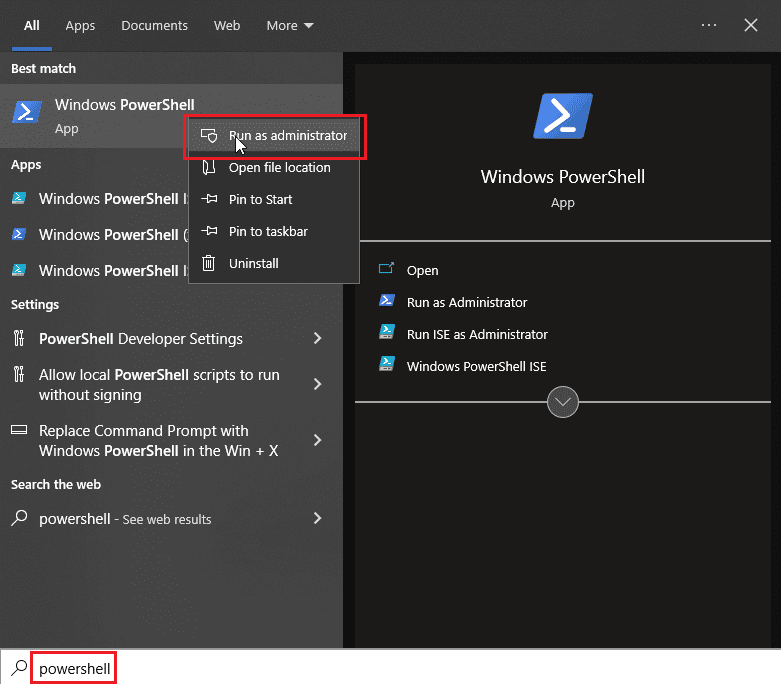
3. Коли Windows PowerShell відкрито, введіть саме таку команду.
Get-AppXPackage | Foreach {Add-AppxPackage -DisableDevelopmentMode -Register “$($_.InstallLocation)AppXManifest.xml
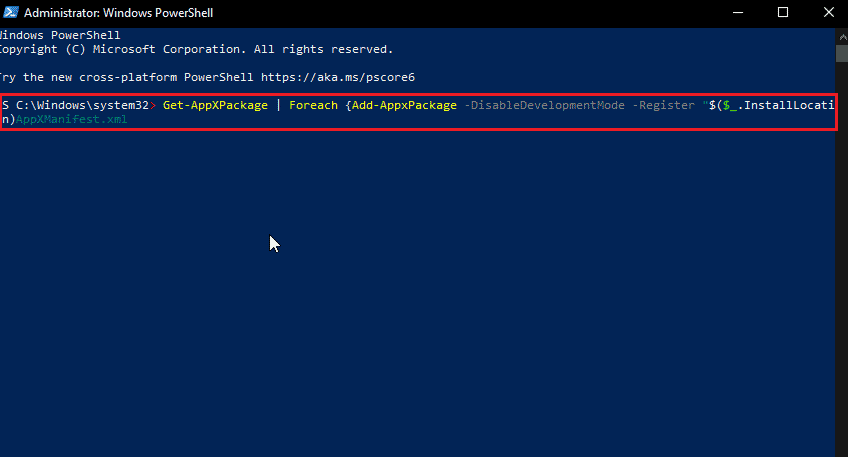
4. Натисніть клавішу Enter, щоб запустити команду та дозволити Windows перевстановити програми Windows
Часті запитання (FAQ)
Q1. Чи завжди потрібно використовувати Microsoft Store?
Відповідь Вам не обов’язково завжди використовувати Microsoft Store для завантаження програм, оскільки існують інші веб-сайти для завантаження програм Windows. Рекомендується завантажувати з магазину, щоб зменшити кількість атак вірусів і/або шкідливих програм.
Q2. Microsoft Windows Store все ще отримує оновлення?
Відповідь Так, Windows Store продовжує розвиватися з останньою версією Windows 11 і постійно оновлюється Microsoft.
Q3. Що конкретно означає код помилки 0x80d0000a?
Відповідь Причин цієї помилки багато, але багато користувачів Windows отримують цю помилку лише тоді, коли намагаються встановити або оновити програму.
***
Ми сподіваємося, що ця стаття про те, як виправити код помилки 0x80d0000a в Windows 10, була для вас корисною, і, дотримуючись наведених вище методів і рішень, ви вирішили свою проблему. Якщо є запитання чи пропозиції щодо цієї статті, будь ласка, поділіться ними в розділі коментарів нижче.